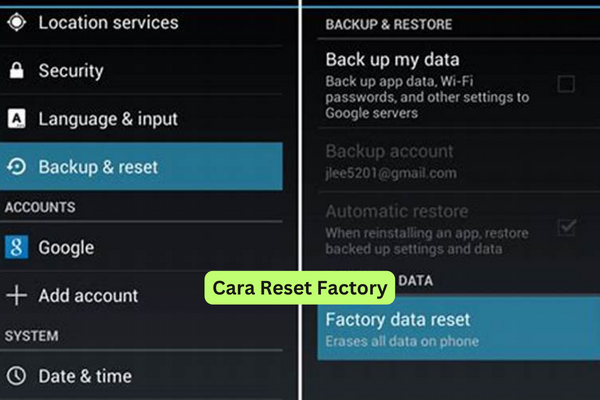Pengantar
Pernahkah Anda mengalami masalah pada smartphone atau komputer yang tidak bisa diatasi dengan cara-cara biasa? Misalnya, aplikasi sering crash, kinerja lambat, atau bahkan tidak bisa menyala sama sekali. Jangan panik! Solusinya adalah dengan melakukan reset factory. Pada artikel ini, kita akan membahas secara detail cara reset factory pada smartphone dan komputer.
Cara Reset Factory pada Smartphone
Reset factory pada smartphone adalah cara untuk mengembalikan pengaturan awal pabrik pada perangkat. Semua data dan pengaturan pada perangkat akan terhapus, termasuk aplikasi, foto, video, pesan, dan kontak. Oleh karena itu, sebelum melakukan reset factory, pastikan Anda telah melakukan backup data penting terlebih dahulu.
1. Reset Factory pada Android
Pada smartphone Android, caranya cukup mudah. Berikut langkah-langkahnya:
- Buka menu Settings pada smartphone Anda- Pilih menu System atau General Management
- Cari opsi Backup & Reset atau Reset Options
- Pilih opsi Factory data reset atau Erase all data (tergantung pada versi Android Anda)
- Konfirmasi dengan memasukkan PIN atau pola keamanan
- Tunggu hingga proses reset selesai dan perangkat akan restart
2. Reset Factory pada iPhone
Pada iPhone, cara reset factory sedikit berbeda dibandingkan dengan Android. Berikut langkah-langkahnya:
- Buka menu Settings pada iPhone Anda
- Pilih menu General- Cari opsi Reset
- Pilih opsi Erase All Content and Settings
- Konfirmasi dengan memasukkan password iCloud Anda
- Tunggu hingga proses reset selesai
3. Reset Factory pada Windows Phone
Cara reset factory pada
Phone juga cukup mudah. Berikut langkah-langkahnya:
- Buka menu Settings pada Windows Phone Anda
- Pilih menu About
- Cari opsi Reset Your Phone atau Factory Reset
- Konfirmasi dengan memasukkan PIN atau pola keamanan, jika ada
- Tunggu hingga proses reset selesai dan perangkat akan restart
Cara Reset Factory pada Komputer
Reset factory pada komputer juga sama seperti pada smartphone, tindakan ini akan mengembalikan pengaturan awal pabrik pada perangkat. Semua data dan pengaturan pada perangkat akan terhapus, termasuk aplikasi, file, foto, video, pesan, dan kontak. Oleh karena itu, sebelum melakukan reset factory, pastikan Anda telah melakukan backup data penting terlebih dahulu.
1. Reset Factory pada Windows 10
Reset factory pada Windows 10 dapat dilakukan dengan beberapa cara. Berikut langkah-langkahnya:
- Buka menu Settings pada Windows 10- Pilih menu Update & Security
- Cari opsi Recovery
- Pilih opsi Get started pada Reset this PC
- Pilih opsi Remove everything untuk menghapus semua data atau Keep my files untuk tetap menyimpan file pribadi
- Konfirmasi dengan memasukkan password atau PIN pengguna
- Tunggu hingga proses reset selesai
2. Reset Factory pada Windows 8/8.1
Cara reset factory pada Windows 8/8.1 hampir sama dengan Windows 10. Berikut langkah-langkahnya:
- Buka menu Settings pada Windows 8/8.1- Pilih menu Change PC settings
- Cari opsi Update and Recovery
- Pilih opsi Recovery
- Pilih opsi Get started pada Remove everything and reinstall Windows
- Konfirmasi dengan memasukkan password atau PIN pengguna
- Tunggu hingga proses reset selesai
3. Reset Factory pada Windows 7
Terdapat beberapa cara untuk melakukan reset factory pada Windows 7. Salah satunya adalah dengan menggunakan CD/DVD instalasi Windows 7. Berikut langkah-langkahnya:
- Masukkan CD/DVD instalasi Windows 7 ke dalam komputer
- Restart komputer dan pilih booting dari CD/DVD tersebut pada menu BIOS
- Pilih opsi Install Now pada layar instalasi Windows
- Pilih opsi Custom (Advanced) untuk menghapus semua partisi pada hard drive
- Pilih partisi hard drive tempat Windows 7 diinstal dan klik Next
- Tunggu hingga proses instalasi selesai
Kesimpulan
Reset factory adalah solusi terbaik untuk mengatasi masalah pada smartphone atau komputer yang tidak bisa diatasi dengan cara-cara biasa. Namun, pastikan Anda telah melakukan backup data penting terlebih dahulu, karena semua data dan pengaturan akan terhapus. Setelah melakukan reset factory, perangkat akan kembali seperti baru dan bekerja dengan kinerja yang optimal.
Semoga bermanfaat.
 riotallo.com Situs Informasi Berita Online
riotallo.com Situs Informasi Berita Online